Advertentie
 Een tijdje terug liet Will het je zien hoe u Windows XP Login kunt aanpassen Wijzig de Windows Logon Screensaver en meer (Win XP) Lees verder . Windows 7, aan de andere kant, heeft de mogelijkheid om het ingebouwde aanmeldingsscherm te wijzigen. Wel, de functionaliteit bestaat om het voor OEM's gemakkelijk te maken om hun aangepaste branding op te nemen, maar niets houdt u tegen om hiervan te profiteren. In dit artikel zullen we eerst bekijken hoe u het aanmeldingsscherm handmatig kunt wijzigen en vervolgens zullen we u wijzen op enkele tools die het werk gemakkelijker maken en nog meer functierijk toevoegen. Dus laten we beginnen.
Een tijdje terug liet Will het je zien hoe u Windows XP Login kunt aanpassen Wijzig de Windows Logon Screensaver en meer (Win XP) Lees verder . Windows 7, aan de andere kant, heeft de mogelijkheid om het ingebouwde aanmeldingsscherm te wijzigen. Wel, de functionaliteit bestaat om het voor OEM's gemakkelijk te maken om hun aangepaste branding op te nemen, maar niets houdt u tegen om hiervan te profiteren. In dit artikel zullen we eerst bekijken hoe u het aanmeldingsscherm handmatig kunt wijzigen en vervolgens zullen we u wijzen op enkele tools die het werk gemakkelijker maken en nog meer functierijk toevoegen. Dus laten we beginnen.
Handmatig
Het is altijd leuk om te weten hoe dingen achter de schermen werken, wat is een betere manier om dit te doen dan ze zelf uit te proberen. Volg deze stappen om het aanmeldingsscherm handmatig te wijzigen:
- Start de register-editor (Win Key + R en typ regedit, druk op enter)
- Blader naar
HKLMSoftwareMicrosoftWindowsCurrentVersionAuthenticationLogonUIBackground
, dubbelklik op de sleutel met de naam OEMBackground en verander de waarde in 1 (als u het pad of de sleutel niet kunt vinden en maak het aan, onthoud dan dat OEMBackground een Dword is) - U hebt zojuist de OEM-achtergrondfunctionaliteit ingeschakeld. Blader nu naar de map
% windir% system32oobeinfobackgrounds
binnen Windows Explorer. % windir% verwijst naar uw Windows-installatiemapC: Windows
in de meeste systemen. Nogmaals, het mappad bestaat mogelijk nog niet, dus u kunt doorgaan en de vereiste mappen maken (info en achtergronden zijn over het algemeen niet aanwezig) - Plaats nu een JPG-bestand met een grootte van minder dan 256 kb in deze map en hernoem het naar backgroundDefault.jpg. Dit bestand wordt uitgerekt zodat het op het scherm past, dus u wilt dat het overeenkomt met de resolutie van uw scherm, zodat de afbeelding er niet slecht uitziet. Je kunt zoiets als smush.it Optimaliseer en comprimeer afbeeldingen online met SmushIt Lees verder of de functie Opslaan als / Opslaan voor web van Photoshop om de afbeeldingsgrootte te verkleinen.
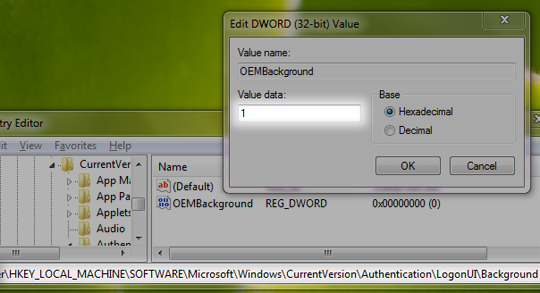
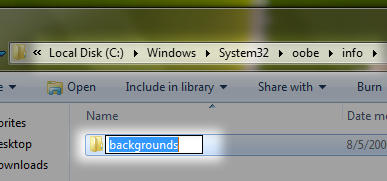
Tools gebruiken
Uitchecken Logon Changer van Tweaks.com, waarmee u een afbeeldingsbestand kunt kiezen om als aanmeldingsachtergrond te gebruiken. Dat alles wat je doet, kies gewoon een afbeelding en Logon Changer zorgt voor al het andere, inclusief de maximale bestandsgrootte. Het maakt het ook supergemakkelijk om terug te keren naar het standaard aanmeldingsscherm.

Windows 7 Logon Screen Rotator - gaat de aanpassing van het aanmeldingsscherm een stap verder door u een reeks afbeeldingen te laten selecteren. Vervolgens wordt een van deze afbeeldingen willekeurig gebruikt als aanmeldingsscherm.
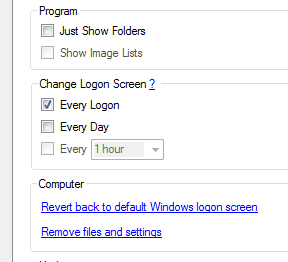
Daar heb je het. Met een van de bovenstaande methoden kunt u het aanmeldingsscherm van Windows 7 eenvoudig wijzigen in een achtergrond naar keuze of dat geestige een voeringafbeelding die je zelf hebt gemaakt of misschien zelfs een van je foto's zolang ze voldoen aan de vereisten. Laat ons uw ervaring met het gebruik van deze methoden weten en we zouden graag zien wat u heeft als uw aanmeldingsscherm. Noem ze in reacties!
Ik ben Varun Kashyap uit India. Ik ben gepassioneerd door computers, programmeren, internet en de technologieën die ze aansturen. Ik hou van programmeren en vaak werk ik aan projecten in Java, PHP, AJAX etc.


